Så här byter du ditt Twitter-lösenord

Du bör använda ett starkt lösenord för varje viktig webbtjänst du har. Medan Twitter kanske inte är där uppe med Facebook när det gäller de personuppgifter som är kopplade till ditt konto, kan du fortfarande använda Twitter för viktiga saker eller koppla den till andra konton.
Om du tycker att ditt lösenord kan vara starkare, så är det här hur man ändrar det.
På webben
Öppna Twitter, klicka på profilikonen längst upp till höger och gå till Inställningar och Sekretess> Lösenord eller gå direkt till www.Twitter.com/settings/password.

Ange ditt nuvarande lösenord och ditt nya lösenord två gånger och klicka sedan på Spara ändringar.
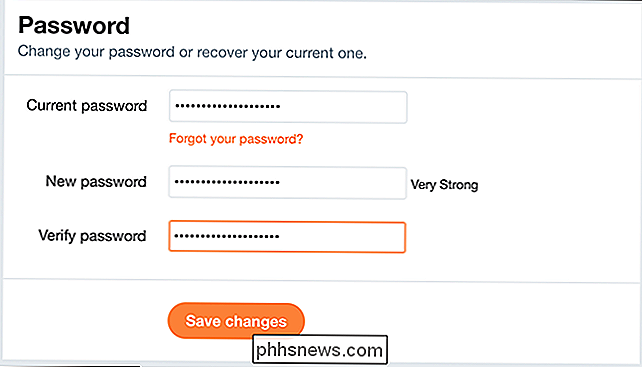
På Android
Öppna Twitter, tryck på din profilbild längst upp till höger för att öppna menyn och välj sedan Inställningar och sekretess.
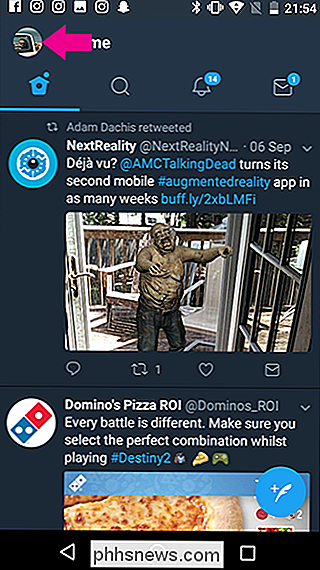
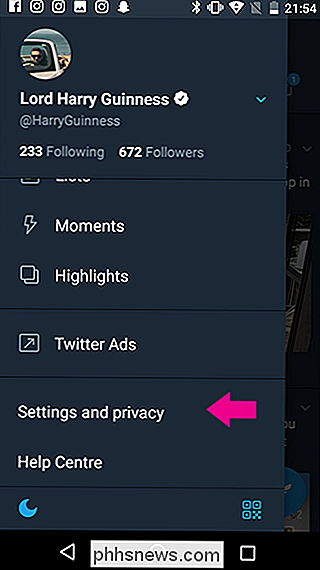
Nästa gå till Konto> Lösenord.
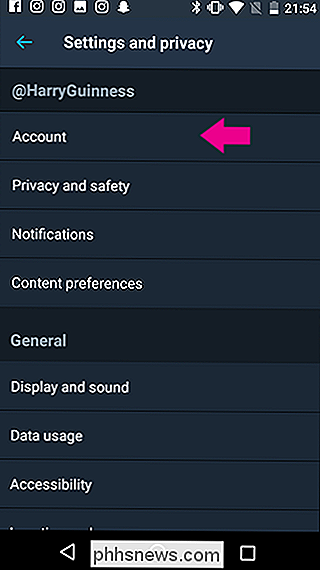
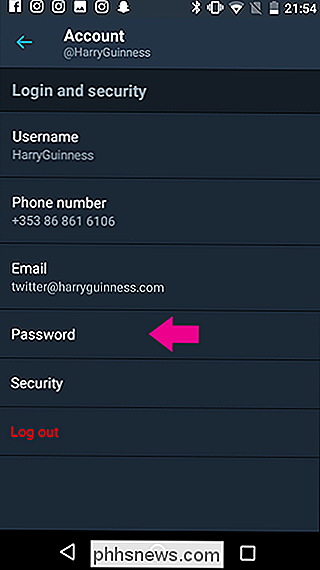
Ange ditt nuvarande lösenord och sedan ditt nya lösenord två gånger. Knacka på Ändra lösenord och du är klar.
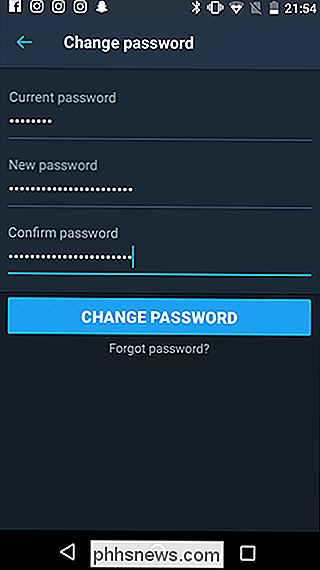
Du kan inte ändra ditt Twitter-lösenord på iPhone, så använd webben
Av någon konstig anledning, när du skrivit, har Twitter ingen möjlighet för dig att ändra ditt lösenord från iOS-appen. Halva How-To Geek-personalen grävde igenom appen och försökte hitta ett sätt, men tyvärr måste du använda Safari (eller en stationär dator) och följ webbanvisningarna ovan.

Så här kör du din Macs Boot Camp-partition som en virtuell maskin
Ibland vill du snabbt köra ett Windows-program utan att starta om Mac. Ibland behöver du åtkomst till all din Macs datorkraft för ett Windows-program eller -spel. Allt detta gör det svårt att avgöra om du ska dubbla starta med Boot Camp eller använda en virtuell maskin. RELATERAD: Hur man sömlöst kör Windows-program på din Mac med paralleller Det visar sig du inte t måste bestämma: om du har Boot Camp installerat kan du köra din Windows-partition som en virtuell maskin i Parallels Desktop.

Hur man stoppar legitima e-postmeddelanden från att bli märkt som spam
E-posttjänster klassificerar automatiskt meddelanden som "spam" om de ser spammy ut. Och i allmänhet gör de ett ganska bra jobb. Men de här filtren är inte perfekta, och ibland kan du se meddelanden som du vill ha skickat till skräpposten. Vi går över några tips för de mest populära e-posttjänsterna, men det finns ett tips som borde fungera med bara om någon tjänst där ute.



